Scoprite come raggruppare gli utenti per assegnarli in blocco alle azioni in Tulip.
User groups is available for Professional plans and above.
I gruppi di utenti sono un modo per organizzare le capacità degli utenti di completare un'azione nel mondo reale.
Le autorizzazioni di un gruppo di utenti (come l'approvazione di un'applicazione) non sostituiscono le autorizzazioni dei singoli utenti. Per completare un'azione, un utente deve avere i permessi sia del proprio ruolo che del gruppo di utenti assegnato.
Creare un gruppo di utenti
Per creare un nuovo ruolo utente, andare alla pagina Utenti nelle Impostazioni account.1. Fare clic su + Crea gruppo utente.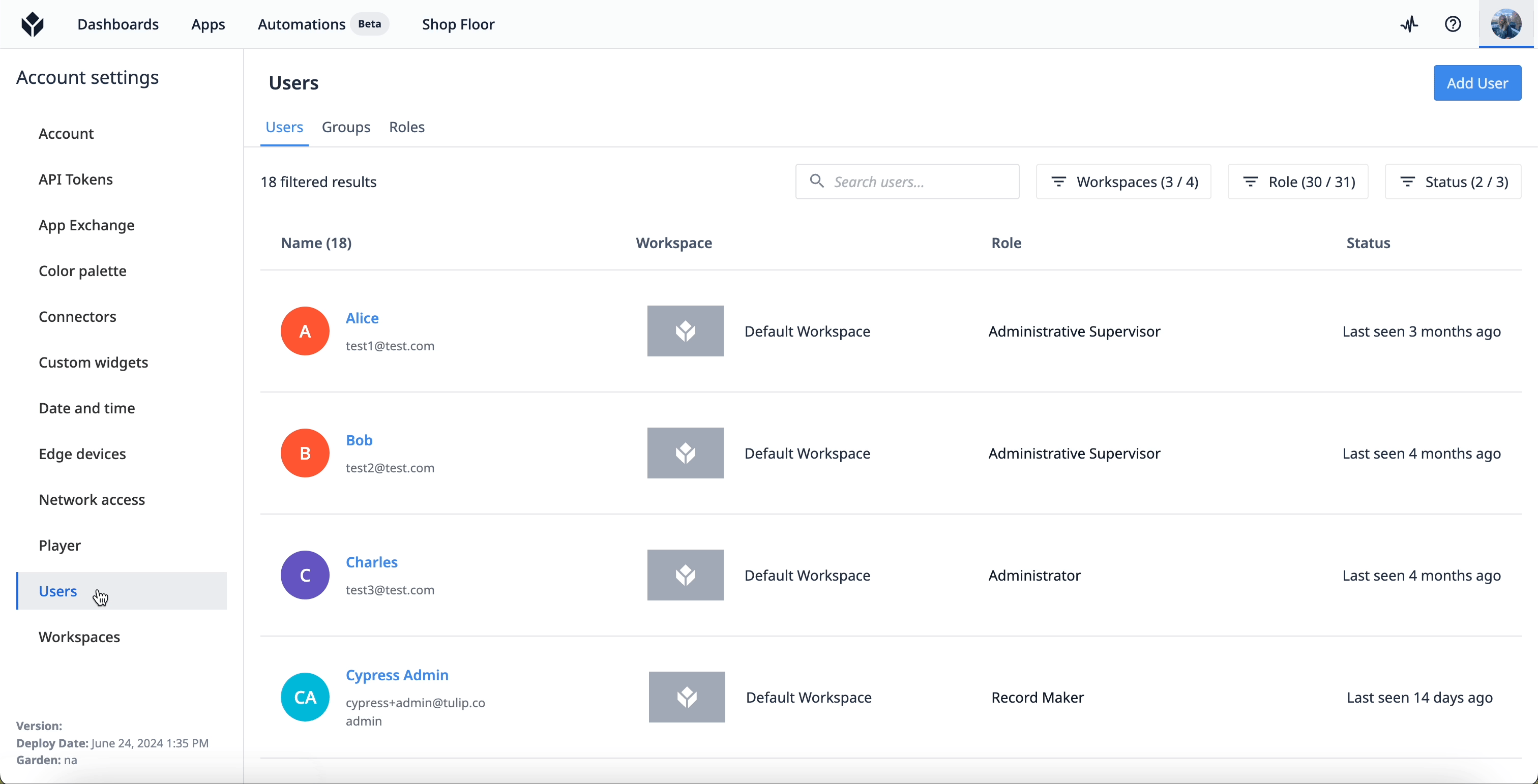
- Assegnare al gruppo di utenti un nome unico e riconoscibile, ad esempio "Supervisori impianto A". È possibile fornire una descrizione per il gruppo di utenti e assegnare gli utenti al gruppo.
- Fare clic su Salva.
È possibile aggiungere utenti a un gruppo di utenti in qualsiasi momento quando si modifica il gruppo di utenti.
Fare clic sul pulsante del menu Altre opzioni all'estrema destra di un gruppo di utenti per modificarlo o archiviarlo.
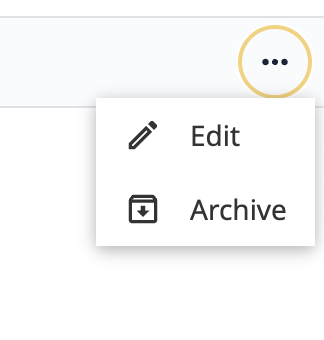
Dove sono compatibili i gruppi di utenti nella piattaforma?
La compatibilità dei gruppi di utenti è in fase di sviluppo ad ogni release della piattaforma. È possibile applicare i gruppi di utenti alle seguenti funzioni di Tulip:
- Approvazioni
- Firme elettroniche
- Widget di
input{target=_blank} - Dichiarazioni "Se" nei
trigger{target=_blank} Variabili{target=_blank}- Invio di e-mail dai
trigger{target=_blank}

